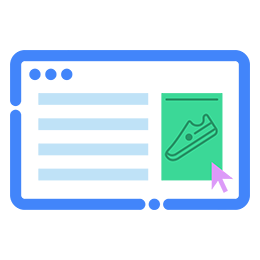
การโฆษณาส่วนตัว
เราได้พัฒนาเทคโนโลยีหลายอย่างเพื่อรองรับ Use Case การโฆษณาซึ่งเป็นส่วนหนึ่งของโครงการริเริ่ม Privacy Sandbox
เราจะเก็บข้อมูลในเว็บไซต์นี้ต่อไป แม้ว่าฟีเจอร์บางอย่างจะยังไม่ได้ใช้งานหรือมีกำหนดที่จะเลิกใช้งานแล้วก็ตาม
เราจะเก็บข้อมูลในเว็บไซต์นี้ต่อไป แม้ว่าฟีเจอร์บางอย่างจะยังไม่ได้ใช้งานหรือมีกำหนดที่จะเลิกใช้งานแล้วก็ตาม
API หลักด้านการโฆษณาส่วนตัว
โปรดทราบว่า Privacy Sandbox API บางรายการมีกำหนดเลิกใช้งาน
ดูสถานะฟีเจอร์ Privacy Sandbox
ดูสถานะฟีเจอร์ Privacy Sandbox
Protected Audience
Protected Audience API แสดง Use Case รีมาร์เก็ตติ้งและกลุ่มเป้าหมายที่กำหนดเองโดยไม่ต้องมีการติดตามข้ามเว็บไซต์ของบุคคลที่สาม
การรายงานการระบุแหล่งที่มา
Attribution Reporting API ช่วยให้วัดประสิทธิภาพโฆษณาได้โดยไม่ต้องมีการติดตามข้ามเว็บไซต์ของบุคคลที่สาม
การรวมข้อมูลส่วนตัว
Private Aggregation API สร้างขึ้นเพื่อการรวบรวมและการรายงานข้อมูลข้ามเว็บไซต์ในลักษณะที่รักษาความเป็นส่วนตัว
หัวข้อ
Topics API เปิดใช้การโฆษณาตามความสนใจไปพร้อมๆ กับรักษาความเป็นส่วนตัวของผู้ใช้
บริการ โครงสร้างพื้นฐาน และ API เพิ่มเติม
ดูข้อมูลเกี่ยวกับบริการที่แชร์ซึ่งออกแบบมาให้ทำงานร่วมกับ API การโฆษณาส่วนตัว
บริการรวมข้อมูล
บริการรวบรวมข้อมูลจะประมวลผลรายงานที่รวบรวมได้จาก Attribution API หรือ Private Aggregation API เพื่อสร้างรายงานสรุป
พื้นที่เก็บข้อมูลที่ใช้ร่วมกัน
พื้นที่เก็บข้อมูลที่ใช้ร่วมกันให้สิทธิ์เขียนพื้นที่เก็บข้อมูลข้ามเว็บไซต์แบบไม่จำกัดพร้อมสิทธิ์การอ่านที่รักษาความเป็นส่วนตัว
การเสนอราคาและการประมูล
เซิร์ฟเวอร์การเสนอราคาและการประมูลช่วยให้การคำนวณของ Protected Audience เกิดขึ้นในสภาพแวดล้อมการดำเนินการที่เชื่อถือได้แทนที่จะทำงานในอุปกรณ์
รันไทม์ของ SDK
รันไทม์ของ SDK ช่วยให้ SDK ทำงานในแซนด์บ็อกซ์เฉพาะซึ่งแยกจากแอปการโทรได้

